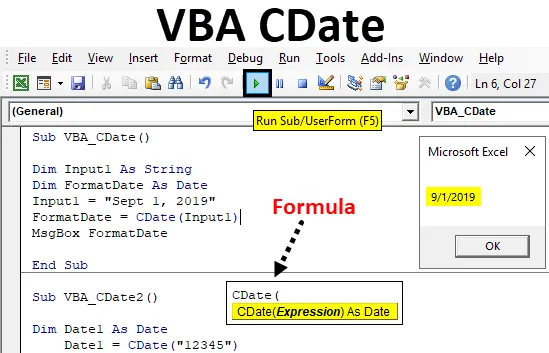
Excel VBA CDate funkció
Hallottál már arról a funkcióról vagy parancsról, amellyel bármit átalakíthatunk dátumra és időre? Igen, a Dátum funkcióval együtt a CDBA funkció is van a VBA-ban, amely ezt megteszi. A CDate az excel funkciója, de ezt a VBA-ban is meg lehet tenni. A CDate bármi másat konvertál a standard dátumformátumba. Ez az idő konvertálására is használható, a dátummal együtt.
A CDate szintaxisa a legegyszerűbb szintaxis, amit valaha láttunk. A CDate csak a kifejezést, például a dátumot és az időt veszi figyelembe bármilyen formátumban. Az alábbiakban bemutatjuk annak szintaxisát.
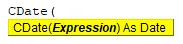
Csak annyi számot, dátumot vagy időt kell betáplálnunk, bármilyen formátumban van, és a CDate automatikusan konvertálja ezt a normál dátum és idő formátumba.
Hogyan kell használni az Excel VBA CDate funkciót?
Néhány példaként megtanuljuk a VBA CDate funkció használatát.
Itt töltheti le a VBA CDate Excel sablont - VBA CDate Excel sablonVBA CDate - 1. példa
Először egy egyszerű példát veszünk. Ebben a példában megkíséreljük konvertálni egy egyszerű dátumtípust szabványos formátumba, amely alapértelmezés szerint beépítve van az Excelbe.
Kövesse az alábbi lépéseket a CDate funkció használatához a VBA-ban.
1. lépés: Nyisson meg egy modult, amely az alábbi ábra szerint elérhető a Beszúrás menü lapon.
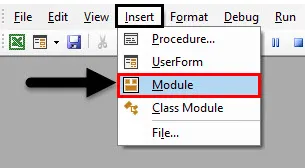
2. lépés: Most írja be a VBA CDate alfolyamatát bármilyen névre, az alább látható módon. Ajánlatos azonban az elvégzett munka nevére az alfolyamat elnevezését írni.
Kód:
Sub VBA_CDate () Sub
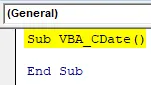
3. lépés: Most deklarálj egy változót, mondjuk, hogy az Input1 String . Az adattípust Stringnek tekintjük, mert a bemenetet a számok és ábécé kombinációjában fogjuk idézni.
Kód:
Sub VBA_CDate () Dim Input1 mint karakterlánc vége Sub
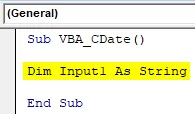
4. lépés: Most egy másik változót deklarálunk, amellyel látjuk a kimenetet. És ezt a változót fogják használni a dátumok megtekintéséhez.
Kód:
Sub VBA_CDate () Dim Input1 mint String Dim FormatDate As Date End Sub
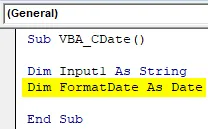
5. lépés: Most válassza ki a dátumot, amely a számok és ábécék kombinációjában van, és idézzen be fordított vesszővel, az alább látható módon.
Kód:
Sub VBA_CDate () Dim Input1 mint String Dim FormatDate As Date Input1 = "2019. szeptember 1."
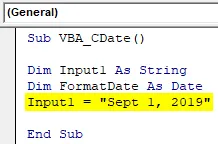
6. lépés: A bemeneti dátum standard formátumba konvertálásához a CDate funkciót használjuk, amint az alább látható, a fent megadott FormatDate változóval. És használja az Input1 változóban tárolt értéket.
Kód:
Sub VBA_CDate () Dim Input1 mint String Dim FormatDate As Date Input1 = "2019. szeptember 1." FormatDate = CDate (1. bemenet) End Sub
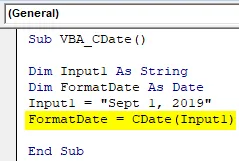
7. lépés: És a kimenet megtekintéséhez az Msgbox használatával rendeljük hozzá a Date FormatDate függvényéhez.
Kód:
Sub VBA_CDate () Dim Input1 mint String Dim FormatDate As Date Input1 = "2019. szeptember 1." FormatDate = CDate (1. bemenet) MsgBox FormatDate End Sub
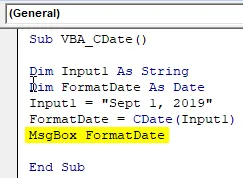
8. lépés: Most futtassa a kódot az F5 billentyű megnyomásával vagy a Play gombra kattintással. Megkapjuk azt a dátumot, amelyet 2019. szeptember 1-ig választottunk, és most átalakítjuk a szokásos dátumformátumba, 2019.01.01-ig, az alább látható módon.
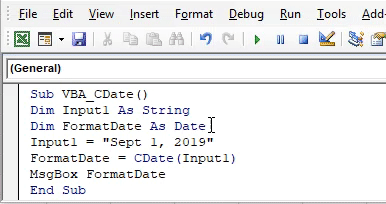
Kipróbálhatjuk a valóban létező dátumok különböző kombinációit, és megnézhetjük, hogy milyen standard outputot kapunk.
VBA CDate - 2. példa
Ebben a példában különféle típusú dátumokat és időpontokat látunk, amelyek léteznek, és hogy milyen eredményt kapna a VBA CDate használatakor. Ehhez kövesse az alábbi lépéseket:
1. lépés: Írja be a VBA CDate alfolyamatát az alábbiak szerint.
Kód:
Sub VBA_CDate2 () Sub
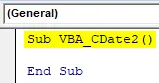
2. lépés: Most 3-4 különböző változót deklarálunk, amelyek az Adattípus dátuma. Deklaráljuk az első változót Date1-ként, és adjuk meg az adattípust Date- ként, az alább látható módon.
Kód:
Sub VBA_CDate2 () Dim Date1 As Date End Sub
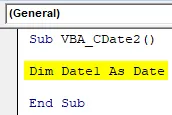
3. lépés: Most rendeljen minden olyan számot, amelyet átalakítani akarunk dátumformátumban. Véletlenszerű számot választottunk mint 12345.
Kód:
Sub VBA_CDate2 () Dim Date1 As Date Date1 = "12345" End Sub
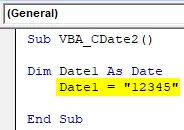
4. lépés: Hasonló módon definiáljon egy másik változót a Date2-re, mint dátumtípusot : Dátum, az alább látható módon.
Kód:
Sub VBA_CDate2 () Eltávolítás dátuma1 dátumként dátum1 = "12345" Eltávolítás dátuma2 mint dátum vége Sub
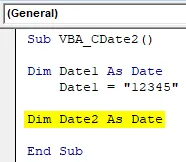
5. lépés: Most ismét a Date2 változóban fontolja meg a dátum megadását bármilyen formátumban. Itt tartottuk a 45/45/12-t dátumbevitelünkként.
Kód:
Sub VBA_CDate2 () Eltávolítás dátuma1 dátumként dátum1 = "12345" Eltávolítás dátuma2 dátum dátumként2 = "12/3/45" Vége Sub
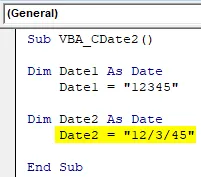
6. lépés: Ezenkívül ismét egy másik változót, a Date3-ot deklarálunk Dátumnak.
Kód:
Sub VBA_CDate2 () Eltávolítás dátuma1 dátumként dátum1 = "12345" Eltávolítás dátuma2 dátum dátuma2 = "12/3/45" Eltávolítás dátuma3 mint dátum vége Sub
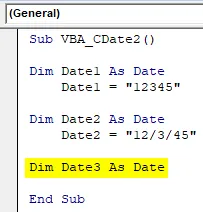
7. lépés: Itt bármikor megadhatjuk az alább látható értéket 12: 10-ig 24 órás formátumban.
Kód:
Sub VBA_CDate2 () Eltávolítás dátuma1 dátumként dátum1 = "12345" Eltávolítás dátuma2 dátum dátuma2 = "12/3/45" Eltávolítás dátuma3 dátum dátumként3 = "00:10:00" Alsó vége
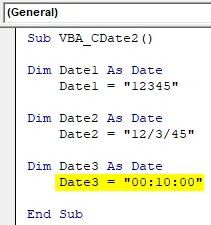
8. lépés: Végül most egy másik Date4 változót deklarálunk Dátumnak.
Kód:
Sub VBA_CDate2 () Eltávolítás dátuma1 dátumként dátum1 = "12345" Eltávolítás dátuma2 dátum dátuma2 = "12/3/45" Eltávolítás dátuma3 Mint dátum dátuma3 = "00:10:00" Elhunyt dátum4 Mint dátum vége Sub
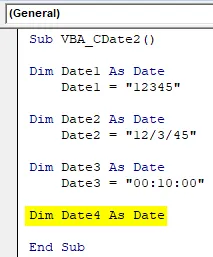
9. lépés: És itt adunk valamilyen tizedes értéket, például 0, 123, vagy bármilyen értéket kiválaszthat, ha szükséges.
Kód:
Sub VBA_CDate2 () Eltávolítás dátuma1 mint dátum dátum1 = "12345" Eltávolítás dátuma mint dátum dátuma2 = "12/3/45" Eltávolítás dátuma3 Mint dátum dátuma3 = "00:10:00" Elhunyt dátum4 Mint dátum dátuma4 = "0, 123" Vége Sub
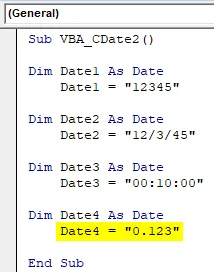
Most kétféle módon tekinthetjük meg a fent említett különféle változókban tárolt értékek kimenetet. Az MsgBox csak az összes érték egyidejű megtekintését teszi lehetővé számunkra, de a Debug.print használatával lehetővé teszi számunkra, hogy az összes kimenetet egyszerre látjuk.
10. lépés: Tehát itt jobb, ha a Debug.Print-et választjuk az alább látható módon. És ugyanabban a sorban rendelje el az összes változót az 1. dátumtól a 4. dátumig.
Kód:
Sub VBA_CDate2 () Dim Date1 As Date Date1 = "12345" Dim Date2 As Date Date2 = "12/3/45" Dim Date3 As Date Date3 = "00:10:00" Dim Date4 As Date Date = = 0, 123 "Debug. Nyomtatás Date1, Date2, Date3, Date4 End Sub
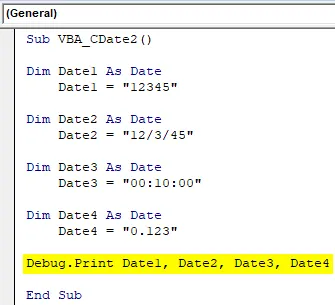
11. lépés: És a kimenet megtekintéséhez az alább látható azonnali ablakot fogjuk használni. Ennek eléréséhez lépjen a Nézet menü fülre, és válassza az Azonnali ablakot az alább látható módon.
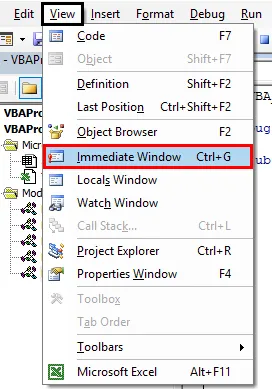
12. lépés: Most futtassa a kódot az F5 billentyű megnyomásával vagy a Play gombra kattintással. Látni fogjuk, hogy a dátumtípus megadta a kimenetet, de nem szabványos formátumban.
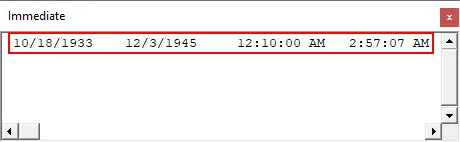
13. lépés: A szokásos adatok kihozatala érdekében itt is a CDate-t fogjuk használni. Ezért minden dátumhoz és időhöz hozzárendeljük a CDate-t, amelyet a különböző változókhoz használtunk, az alább látható módon.
Kód:
Sub VBA_CDate2 () Eltávolítás dátuma1 Dátum dátuma1 = CDate ("12345") Eltávolítás dátuma2 Dátum dátuma2 = CDate ("12/3/45") Elhunyt dátum3 Dátum dátuma3 = CDate ("00:10:00") Elhunyt dátuma4 As Date Date4 = CDate ("0, 123") Debug.Print Date1, Date2, Date3, Date4 End Sub
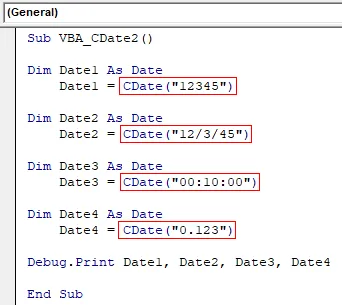
14. lépés: Most futtassa a kódot az F5 billentyű megnyomásával vagy a Play gombra kattintással.
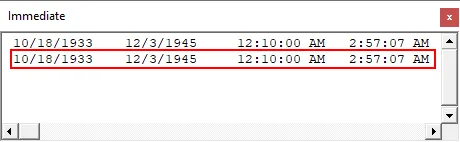
Látni fogjuk, hogy mind a Date, mind a CDate kimenete azonos, de mindkettő között alapvető közös különbség van. Vagyis a CDate bármilyen típusú számot képes konvertálni standard dátumformátumba.
15. lépés: Próbáljunk meg bármilyen szöveget vagy ábécét a CDate segítségével, és nézzük meg, mit kapunk. Tehát bevittünk néhány véletlenszerű szöveget abc - ként a Date4 változóba.
Kód:
Sub VBA_CDate2 () Eltávolítás dátuma1 Dátum dátuma1 = CDate ("12345") Eltávolítás dátuma2 Dátum dátuma2 = CDate ("12/3/45") Elhunyt dátum3 Dátum dátuma3 = CDate ("00:10:00") Elhunyt dátuma4 As Date Date4 = CDate ("abc") Debug.Print Date1, Date2, Date3, Date4 End Sub
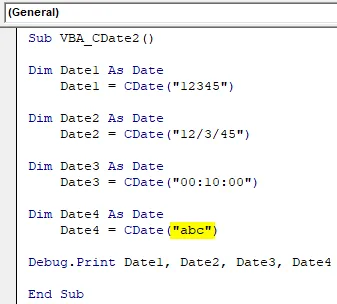
16. lépés: Most futtassa újra a kódot. Üzenetmezőt kapunk, amelynek hibaüzenete a Type Mismatch . Ennek oka az, hogy a CDate nem tudja olvasni és konvertálni a szöveget szabványos dátum- és időformátumba.
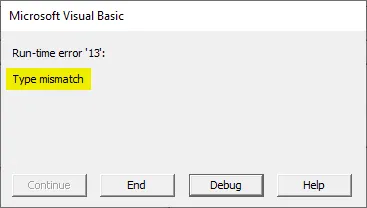
Az Excel VBA CDate Function előnyei és hátrányai
- Ez bármilyen dátumot vagy időt konvertálhat standard formátumba, szükség szerint.
- A VBA CDate bármilyen számot dátumértékként értelmez, majd ezt később szabványos formátumba konvertálja.
- Nem tudja értelmezni és konvertálni a szöveget dátumformátumba.
Dolgok, amikre emlékezni kell
- A CDate csak a számokat tekintheti bemenőnek, de ez a szám bármilyen formátumban lehet.
- A szöveg értékét nem lehet konvertálni.
- Ha olyan időt vagy dátumot adunk be, amely már normál formátumban van, akkor ismét ugyanazt az értéket adja vissza, mint a kimenetet.
- A dátum és a CDate funkció ugyanúgy működik. Míg a CDate segítségével konvertálhatjuk az időt és a dátumot is.
Ajánlott cikkek
Ez egy útmutató a VBA CDate funkcióhoz. Itt tárgyaljuk, hogyan lehet használni a CDate Function-t az Excel alkalmazásban a VBA-kód használatával, a gyakorlati példákkal és a letölthető Excel sablonnal együtt. Megnézheti más javasolt cikkeinket -
- VBA dátumformátum
- Excel DATEDIF függvény
- VBA DateSerial
- Excel DATEDIF függvény